Перейти к содержанию
Фильтрация поиска яндекс
На чтение 1 мин Просмотров 2.8к. Опубликовано 03.09.2021
Как включить фильтрацию в яндекс поиске?
Не все пользователи знают, что на сайте яндекса, можно делать фильтрацию выводимых сайтов. Например можно включить режим «Без ограничений», «Умеренный фильтр» а так же «Семейный поиск». В статье я расскажу как ограничить поисковую выдачу или наоборот включить режим «без ограничений».
Режим «Без ограничений» подразумевает вывод любого контента и даже не желательного контента. Режим «Умеренный» ограничивает пользователя в поисковых запросах от нежелательного контента. А режим «Семейный» говорит сам за себя, что в поиске могут искать дети и найти-то, что может повредить детской психике. Выберите необходимый режим для себя сами. А я расскажу как это сделать.
Заходим главную страницу yandex.ru и ищем в нижнем правом углу кнопку «Настройки», если ее нет покрутите колесом мыши вверх и вниз и она появится.
После того как нажмете кнопку «Настройки», в меню выберите пункт «Настройки портала».
Затем откроется страничка, где вам уже необходимо выбрать какой тип фильтрации контента вас устраивает и нажать кнопку «Сохранить».
Вот так вот просто произвести настройку фильтрации поиска в яндексе.

Администратор
«Админы делятся на тех, кто не делает бэкапы, и тех, кто уже делает». Народная мудрость.
«Победа любой ценой» – к сожалению, это не про SEO. Достичь результата хочется как можно быстрее и кажется, что любой способ подойдет. Но это далеко не так. Существуют ограничения поисковых систем на манипуляции поисковой выдачи. За нарушение которых к сайту будут применяться санкции – фильтры.
Фильтрами называются специальные алгоритмы, отвечающие за снижение или исключение сайта из выдачи поисковых систем.
Классифицировать санкции можно по причине наложения и по тому, на что накладывается фильтр – целиком на сайт или на конкретную страницу. Также их можно разделить на группы по поисковым системам, потому что в Яндексе и Google алгоритм наложения ограничений разный.
Фильтры поисковой системы Яндекс
Для этой поисковой системы нужно учитывать, что существует 2 типа санкций. Об одних – хостовых –владелец сайта получит уведомление в панели Яндекс.Вебмастер, а о других – запросозависимых– придется судить по косвенным признакам.
Санкции за манипуляции с текстовым содержимым
1. Переспам
Работает с 2010 года. Заспамленность текста – это отношение вхождения повторяющихся слов к общему объему символов. В переспамленых статьях большое количество повторяющихся ключевых фраз, неестественные речевые обороты.
Пример заспамленного текста
Проверить заспамленность текста можно в сервисах:
- https://text.ru/
- https://advego.com/
- https://turgenev.ashmanov.com/
Пример проверки текста на спам сервисом text.ru
Санкция является запросозависимой, то есть резко проседает высококонкурентный запрос от 15 до 35 позиций. Накладывается на один, иногда два или три продвигаемых запроса. При небольших изменениях формулировки фраз (например, изменении окончаний) ситуация улучшается. Трафик приходящий из Яндекса по другим запросам на сайт остается практически без изменений.
Чтобы снять санкцию, нужно:
- ✅ уменьшить число вхождений продвигаемых фраз на странице;
- ✅ сократить количество текста.Можно попробовать скрыть часть текста от индексации с помощью тега «noindex»;
- ✅ отформатировать текст – добавить изображения, списки перечисления, таблицы, схемы, видео;
- ✅ убрать внешние ссылки, являющиеся спамными и содержащие продвигаемые фразы в прямом вхождении.
2. Переоптимизация
Анонсирована в 2011 году. Фильтр применяется к сайту целиком при большом количестве переоптимизированных текстов. Может быть введен вручную аналитиками Яндекса. Позиции падают на 5 – 20 пунктов группы продвигаемых запросов, сидящих на одной странице. Соответственно, документ существенно теряет трафик.
Проверить вероятность наложения санкции можно в сервисах:
- Пиксель Тулс
- Арсенкин
Пример проверки на наличие фильтра «Переоптимизация» в сервисе Пиксель Тулс
Как снять фильтр «Переоптимизация»:
- ✅ сделайте рерайт текста и проверьте орфографию и пунктуацию;
- ✅ уменьшите выделение фраз тегами «b» и «strong»;
- ✅ используйте изображения, таблицы и схемы;
- ✅ подкорректируйте вхождения ключевых фраз в тексте и заголовках, опираясь на анализ топ 10.
3. Баден-Баден документальный
Похож на «переспам». Официально функционирует с 23 марта 2017 года. Это переработанный и улучшенный алгоритм Яндекса, который накладывается на отдельные страницы по следующим причинам:
- ❌ заспамленность текста (ориентирован «на машину», а не на потребителя информации);
- ❌ море воды, а смысл где-то плавает на маленькой неприметной шлюпке;
- ❌ скрытые частично или полностью от посетителя сайта тексты.
Проверить водность можно с помощью сервисов:
- istio.com
- text.ru
- Главред
Пример текста, насыщенного водой
Результат проверки вышеуказанного текста на воду сервисом istio.com
О наложении этого фильтра Яндекс не сообщит в панели для вебмастеров, поэтому нужно контролировать позиции ключевых слов, выполнив кластеризацию по тематике и посадочной странице. Потеря 10 – 20 позиций в поиске у группы запросов – это признак документного фильтра «Баден-Баден».
Чтобы выйти из-под санкции Баден-Баден, необходимо:
- ✅ убрать из текста оптимизированные словосочетания, не злоупотреблять вхождениями ключевых слов;
- ✅ поработать над снижением водности текста, повышением информативности;
- ✅ использовать уникальную полезную информацию;
- ✅ отправить посадочную страницу на переобход в Яндекс.Вебмастер.
4. Доменный Баден-Баден
Схож с ручной «переоптимизацией». Был введен 7 апреля 2017 года. Показывается в панели для вебмастеров. Накладывается на все или большинство страниц сайта. Причиной наложения является избыточное использование ключевых слов на продвигаемых страницах, то есть они переоптимизированные.
Если доступ к Яндекс.Вебмастеру по какой-либо причине отсутствует, то глобальное падение позиций и трафика должно намекнуть о наложении данного фильтра.
Пример уведомления о фильтре
Чтобы избавиться от фильтра, необходимо:
- ✅ найти причину;
- ✅ убрать спамные тексты с сайта;
- ✅ удалить бессодержательные предложения;
- ✅ обратить внимание на содержание SEO-тегов;
- ✅ разместить уникальный и полезный контент;
- ✅ запросить примеры проблем у техподдержки.
А SEO-тексты отходят далеко в прошлое.
5. Ты последний
Это особый фильтр Яндекса, при действии которого определенная страница сайта перемещается на последнее место результата поиска в случае, если на ней находится неуникальный и бессмысленный контент.
Определяется фильтр падением позиций по различным запросам, но чаще всего под него попадают высокочастотные запросы. Это никак не влияет на новые страницы, поисковые роботы обходят их и добавляют в индекс.
Для снятия фильтра:
- ✅ необходимо повысить уникальность контента, сделав его полезным и информативным;
- ✅ не допускайте спама ключевыми словами;
- ✅ применение изображений, таблиц и фотографий поможет добавить наглядности и информативности страницам сайта.
Ссылочные фильтры
1. Минусинск
Некоторые оптимизаторы и владельцы сайтов всеми возможными путями пытаются обхитрить поисковые системы и ускорить продвижение ресурса. Одним из способов была массовая покупка ссылок для наращивания ссылочной массы.
Поэтому Яндекс ввел в мае 2015 голы данный алгоритм для борьбы со ссылочным спамом. Санкция накладывается на все (или большинство) страниц за покупку ссылок на других сайтах.
Условия применения:
- в общей ссылочной массе более 40 % SEO-ссылок,
- количество покупных ссылок превышает 500 штук,
- обычно достаточно от 50 до 100 покупных анкорных ссылок (с вхождением ключевых слов в анкор) с разных доменов.
Будет отображаться в панели для вебмастеров и называться «Использование SEO ссылок».
Пример оповещения о фильтре
Если доступа к Яндекс.Вебмастеру нет, то вы можете заметить падение позиций и поискового трафика.
Пример падения трафика из ПС Яндекс по причине попадания под «Минусинском»
Чтобы выйти из-под фильтра, нужно:
- ✅ удалить арендованные ссылки;
- ✅ вручную писать сайтам и биржам, на которых покупали вечные ссылки, для их снятия;
- ✅ нажать кнопку «Я исправил» в панели для вебмастеров.
Если все сделали верно, фильтр будет снят через пару месяцев.
2. Ссылочный взрыв
Санкция накладывается ПС Яндекс за резкое увеличение ссылочной массы, например до апдейта было 20 уникальных доноров ссылок, а после стало 310.
Как снять фильтр:
- ✅ нужно убрать все купленные ссылки;
- ✅ улучшать содержимое сайта, размещая уникальный и полезный контент;
- ✅ не пользоваться услугами ссылочных бирж.
Фильтр «Ссылочный взрыв» снимается самостоятельно через 2 – 3 месяца.
Не стоит для молодого сайта покупать больше 1 – 2 ссылок в день. Когда уже «организм окрепнет», можно будет поднять количество до 4 – 5. Доноры ссылок должны быть релевантны тематике сайта.
3. Непот
Под фильтр попадают ресурсы, торгующие ссылками низкого качества (линкопомойки). В результате наложения ссылки перестают передавать вес.
Чтобы выйти из-под санкции, нужно:
- ✅ использовать доноров ссылок схожей тематики с вашим сайтом,
- ✅ не уменьшать размер анкора ссылки, не менять цвет текста,
- ✅ разместить оставшиеся ссылки естественным образом в тексте.
Фильтр будет снят после следующего посещения страницы роботом. Если санкция не снята, то следует обратиться в поддержку ПС Яндекс.
Санкции за поведенческую информацию
Яндекс внедрил ряд алгоритмов, которые отслеживают различные мошеннические действия и манипуляции. Эти алгоритмы добавили, потому что поведение пользователей в ПС влияет на ранжирование сайта.
1. Фильтр за имитацию действий пользователей
Отображается в Яндекс.Вебмастере и называется «Имитация действий пользователей», все страницы сайта снижаются при ранжировании.
Оповещение о фильтре за имитацию
В большинстве случаев причиной данных ограничений будет использование сервисов для накрутки поведенческих факторов.
Чтобы выйти из-под фильтра, необходимо прекратить накрутки поведенческих факторов и сообщить об этом Яндексу.
2. Санкции за кликджекинг
Кликдекинг – это механизм обмана пользователей сайта для получения доступа к конфиденциальной информации или ПК.
Введены в 2015 году. Оповещение о нарушении появится в Яндекс.Вебмастере, а санкции будут наложены на все страницы сайта за размещение невидимых элементов, взаимодействие с которыми происходит без согласия пользователя.
Для выхода из-под данного фильтра нужно убрать с сайта сторонние ресурсы, использующие технологию кликджекинг. Сообщить об этом в панели для вебмастеров. Позиции в поиске восстановятся за 1 – 2 недели.
3. Фильтры за криптоджекинг
Накладываются на сайты, использующие специальные скрипты для «добычи» (майнинга) электронных денег или криптовалют. Чтобы не попасть под подобные санкции, достаточно не использовать ресурсы посетителей для майнинга.
За навязчивую рекламу
1. Фильтр за рекламу, шокирующую или вводящую в заблуждение, и за ее избыток.
Обновленный алгоритм работает с апреля 2018 года.
Пример шокирующей и неправдивой рекламы
Будет отображаться в панели для вебмастеров и называется «Малополезный контент, спам, избыток рекламы».
Санкции накладываются на все документы сайта. Их можно разделить на 2 группы:
- ❌ Реклама с шокирующими изображениями сомнительного содержания. Яндекс автоматически распознает подобную рекламу и накладывает фильтры.
- ❌ Навязчивая реклама, которая мешает пользователю просматривать основной контент сайта.
Пример оповещения о наложении фильтра
При наложении фильтра нужно удалить коды рекламных сетей и не размещать рекламные блоки на сайте.
2. Фильтр за обман мобильных пользователей
В Яндекс.Вебмастере будет отображаться сообщение о нарушении «Обман пользователей мобильного интернета». Фильтр накладывается на все страницы сайта. Его можно получить, например, за подмену проиндексированного контента рекламным для запросов с мобильных устройств.
В панель для вебмастеров придет соответствующие оповещение, а сайт потеряет позиции и трафик.
Тогда нужно срочно найти причину обмана мобильных пользователей, устранить ее и сообщить об этом Яндексу. Возможной причиной такой проблемы могут быть вирусы на сайте.
3. Санкции за навязчивую подписку на оповещения в браузере
Запущены в январе 2019 года. Ресурс попадет под фильтр, если вынуждает посетителей подписываться на регулярные оповещения в браузере. Оповещение появится в Яндекс.Вебмастере.
Пример уведомления о санкциях за навязчивые оповещения Яндекс.Вебмастере
Прочие фильтры
1. Санкции за клоакинг
Страницы сайта, демонстрирующие роботу и посетителю разный контент в рамках одной страницы, будут удаляться из выдачи. Также страницы с невидимым или слабо заметным текстом не задержатся в индексе ПС. В панели для вебмастеров в разделе «Безопасность и нарушения» оповещение обычно не показывается.
Для выхода из-под фильтра нужно реализовать отображение одинаковой информации пользователям и роботам. Размещать на сайте уникальный и полезный контент.
2. Санкции за дублирующие сниппеты
Из двух сайтов с одинаковыми сниппетами в выдаче останется только один, наиболее релевантный запросу пользователя по мнению Яндекса.
Для выхода из-под фильтра нужно определить сниппет, который ваша страница дублирует. Для этого к url, который формирует запрос, добавьте в конце параметр «&rd=0».
После этого уникализируйте текстовое содержимое, которое ПС Яндекс может использовать в качестве сниппета: title, description и конечно же текст на странице.
Позиции вернутся после индексации.
3. Аффилиат-фильтр
Понижает в выдаче сайты одного владельца схожих тематик, продвигаемые по одинаковым запросам. Для наложения данных санкций Яндекс обращает внимание на:
- одинаковые контактные данные на ресурсах и в Яндекс.Справочнике,
- одинаковые услуги и товары,
- общий хостинг,
- похожесть доменов и названий компаний,
- большое кол-во дублирующихся внешних и внутренних ссылок.
Для того чтобы снять санкции нужно:
- ✅ разместить сайты на разные хостинги,
- ✅ уникализировать контактную информацию,
- ✅ сменить владельца одного из доменов,
- ✅ структуру каталога и верстку сделать различными.
Снятие фильтра происходит от недели до пары месяцев.
4. АГС фильтр
Алгоритм ПС Яндекс, направленный на борьбу с сайтами-сателлитами, засоряющими выдачу некачественным контентом.
Причины, по которым можно попасть под санкции:
- ❌ неуникальный или автоматически сгенерированный контент,
- ❌ использование ресурса, как ссылочной фермы,
- ❌ большая разница во входящих и исходящих ссылках,
- ❌ малое кол-во уникальных посетителей на давно существующем сайте с большим количеством страниц и сомнительного контента,
- ❌ молодые сайты, с большим количеством страниц и контента,
- ❌ бесплатные CMS и хостинг.
Как выйти из-под АГС? Можно обратиться в службу поддержки Яндекса, иногда специалисты дают развернутый ответ на вопрос с указанием недочетов. Если рекомендация не поступило, то нужно переписать тексты на полезные и уникальные, попробовать сменить дизайн сайта и работать над юзабилити ресурса.
5. БАН
Можно получить за обман пользователей и поисковой системы, используя следующие техники:
- ❌ «дорвеи» – ресурсы, созданные для перенаправления пользователя на другие сайты;
- ❌ «сайты-клоны» – сайты с дублирующимся контентом, созданные с целью получения дополнительного трафика;
- ❌ скрытый текст, например белые буквы на белом фоне;
- ❌ размещение на страницах ресурса списков ключевых запросов.
Если сайт попал в «черный список», то он перестанет индексироваться, существующие страницы выпадают из индекса, а боты игнорируют новые разделы и документы вашего сайта.
6. Мимикрия
Если ваш сайт сильно похож на популярный оригинал, то он вводит пользователей в заблуждение и злоупотребляет их доверием. В таком случае фильтр ПС Яндекс будет ухудшать ранжирование такого ресурса.
Чтобы уменьшить вероятность попадания на неоригинальный ресурс, алгоритмы Яндекса проводят анализ на ряд особенностей, таких как:
- ❌ сайт или сервис не имеет собственного ценного функционала или контента;
- ❌ страницы оптимизированы под навигационные запросы о популярных сайтах, бизнесах, сервисах;
- ❌ высокая визуальная схожесть с оригинальным сайтом, например, в заголовках страниц, использовании названия компании, фавиконки;
- ❌ сайт создан для монетизации на чужом навигационном трафике;
- ❌ сайт не решает или плохо решает задачи пользователей.
Если обнаружится, что у ресурса нет отличий от оригинального сайта, его позиции в результатах выдачи будут снижены.
Если сайт копирует оригинал, но не вводит пользователей в заблуждение, то алгоритм фильтра это определит. Но такой сайт, от которого нет пользы для посетителей, будет находится на низких позициях в выдаче.
Чтобы не получить фильтр на ваш сайт, рекомендуем не заниматься копированием чужих сайтов.
Фильтры ПС Google
Градация санкций Google несколько отличается от Яндекса. Фильтры тут можно условно разделить на два вида:
- санкции, являющиеся частью алгоритма ранжирования Google. Накладываются автоматически и являются трудно устранимыми;
- «меры, принятые вручную». Могут наложить сотрудники поисковика на часть страниц или ресурс в целом.
Автоматические фильтры Google
Двумя часто встречаемыми автоматическими санкциями являются: Google Penguin и Google Panda. Уведомления о них в Google Search Console не появятся, а значит, возможность подать сайт на проверку отсутствует. Рассмотрим каждый фильтр подробнее.
1. Google Penguin
Начал работать в апреле 2012 года. Ранее данный алгоритм работал как фильтр, понижая позиции сайтов за SEO-ссылки. На данный момент он работает иначе – Google не учитывает неестественные ссылки.
Достоверно определить наложение санкций невозможно. Поэтому несколько рекомендаций, которые помогут избежать воздействия данного алгоритма:
- ✅ создавайте и размещайте качественный контент, на который хочется поставить ссылку;
- ✅ не стоит усердствовать с вхождением ключевых слов в анкорах ссылок;
- ✅ можно получать ссылки от блогеров вашей тематики, это выглядит естественно;
- ✅ не стоит заниматься закупкой ссылок на биржах.
2. Google Panda
«Родился» в феврале 2011 года. Фильтр был разработан для борьбы с текстовым спамом, контентом низкого качества и некачественными сайтами, теперь также входит в алгоритм ранжирования Google и постоянно обновляется.
Диагностировать его не получится. Остается только следить за сообществами веб-мастеров и СМИ, чтобы быть в курсе последних апдейтов данного фильтра. И следуйте следующим правилам:
- ✅ размещать уникальный контент высокого качества, не копировать с других ресурсов;
- ✅ сайт должен хорошо работать с технической точки зрения, не содержать ошибок. Аптайм хостинга должен стремиться к 100 %;
- ✅ нужно уменьшать процент отказов. Поскольку высокий данный показатель свидетельствует о контенте низкого качества или его нерелевантности;
- ✅ информация на сайте не должна быть сотнями разных тематик;
- ✅ не допускать и своевременно исправлять предупреждения о безопасности и других ошибках;
- ✅ улучшать дизайн и юзабилити сайта. Ресурс, на котором сложно получить нужную информацию, не может быть хорошим;
- ✅ оптимизировать сайт под ПС, например, прописывать мета данные.
Меры, принятые вручную
При наложении следующих фильтров ПС Google обычно явно указывает, какие санкции были наложены и на какую часть сайта.
1. Спам, созданный пользователями
Накладывается на отдельные страницы ресурса за спамный контент на вашем сайте. Например, ссылки в комментариях на внешние ресурсы. Оповещение отображается в Google Search Console, при этом сайт потеряет позиции и трафик.
Чтобы выйти из-под наложения санкции, необходимо найти, где именно оставлен спам и удалить его. Затем подать сайт на проверку в панель вебмастеров Гугл.
2. Искусственные ссылки на ваш сайт
Это фильтр может быть наложен как на ресурс целиком, так и на отдельные страницы. Накладывается аналогично Яндексу за использование SEO-ссылок.
При наложении в Google Search Console придет уведомление, также будет наблюдаться падение позиций и трафика.
Нужно убрать входящие ссылки. Те, которые не получается удалить, отправить в инструмент для отклонения ссылок Google Disavow Tool.
После этого подать заявку на проверку в панели для вебмастеров ПС Google.
3. Скрытый текст и/или избыточное вхождение ключевых слов
Накладывается аналогично Яндексу за переспам ключевыми словами. Санкции могут применяться как к отдельным страницам, так и к сайту в целом. Масштаб будет виден в Google Search Console.
Нужно исправить нарушение и отправить заявку на проверку сайта.
4. Фильтр за агрессивный текстовый спам
Накладывается за агрессивные спамные техники (генерирование текстов, клоакинг, копирование контента с других ресурсов) на весь сайт или конкретные страницы.
В Google Search Console появится оповещение.
Гугл предоставляет шанс исправить нарушение и отправить запрос на проверку. Существуют и другие санкции в разделе «Меры, принятые вручную», но они очень редки и специфичны.
5. Спам в микроразметке
Микроразметка помогает поисковому роботу лучше определять и понимать содержимое страниц сайта, за счет чего в результатах выдачи у сайта появляется расширенный сниппет. Гугл строго следит за спамом в микроразметке и в ручную накладывает за это санкции.
Основные причины санкций:
- ❌ Несоответствие содержимому страницы в микроразметке.
- ❌ Скрытый от посетителей контент
- ❌ Микроразметка нарушает правила Google
- ❌ Переспам ключевыми словами в разметке
Чтобы избавиться от санкций, необходимо привести ее к правильному виду, использовать рекомендации Гугл и не спамить ключевыми словами.
6. Кликджекинг
Кликджекинг — это размещение скрытых элементы, на которые посетитель может кликнуть сам того не зная. Таким образом, пользователь может совершить действия, которые не планировал делать: перейти на другой ресурс, скачать неизвестно и вредоносное ПО, передать свои персональные данные. Гугл накладывает фильтр, который снижает позиции сайта в выдаче, пока на сайте размещен кликджекинг.
7. Криптоджекинг
Этот фильтр появился, как ответ на увеличение популярности майнинга. На сайте размещается особый скрипт, который начинает свою работу и использует мощности компьютера посетителя, для майнинга. Пользователь получает лаги и тормоза, а владелец сайта прибыль. Наложение фильтра ухудшает ранжирование таких ресурсов в поиске, а при переходе на них, Google выводит предупреждение, что «Сайт может быть опасен».
Порядок действий по снятию санкций
При необходимости повторить все действия сначала и, конечно же, не использовать методы «черного» и «серого» SEO продвижения.
Исправьте все нарушения, проверьте еще раз свой ресурс и тогда уже жмите на кнопку «Я все исправил». Дали маячок ботам поисковика на индексацию и, вдруг, увидели еще ошибки – не пугайтесь, вносите изменения (проверка сайта длится примерно пару недель). После нажатия кнопка пропадет на месяц. Но, при обнаружении поисковиком неустраненных проблем, в следующий раз кнопка появится уже через больший срок.
Резюмируем
Поисковые системы Яндекс и Google регулярно отслеживают попытки обмануть алгоритмы ранжирования. Поэтому постоянно развивают новые и улучшают старые способы распознавания нарушителей. А также усложняют санкции для сайтов, которые продвигаются нечестно, используют спам и некачественный контент, вводят пользователей в заблуждение.
Но фильтры могут быть применены к добросовестным сайтам. Именно поэтому лучше уметь ориентироваться в признаках наложения санкций, уметь распознавать их, знать и использовать способы снятия.
Если ваш сайт попал под санкции, а самим справиться не получается, напишите нам. Поможем 
Каждый родитель иногда задумывается о том, что ребенок, занимаясь нахождением необходимой информации на просторах интернета для выполнения домашней работы или играя в компьютерные игры, может наткнуться на веб-ресурс, вовсе нежелательный для его просмотра. Но многие из нас не предпринимают никаких действий, чтобы защитить чадо от этого, думая, что настройка параметра родительского контроля может отразиться на работе персонального устройства или займет большое количество времени.
В этой статье мы опровергнем данные догадки и расскажем, как включить и выключить семейный поиск Yandex, чтобы убрать с глаз подрастающего поколения нежелательный контент.
Что из себя представляет семейный фильтр в Яндекс
Поисковая машина “Yandex” предоставляет абсолютно любую информацию, которую необходимо найти пользователю, включая веб-ресурсы, просматривать которые лицам, не достигшим совершеннолетия, запрещено.
Чтобы защитить детей от случайного попадания на подобные сайты и убрать их с результатов выдачи, разработчики предусмотрели настройку фильтра Яндекс путем написания параметра, который будет отсеивать результаты выдачи, а именно нежелательные контент к просмотру.
Виды режимов и их преимуществ
- Нейтральная функция. Включает в себя способ выделения ненужного материала и и его последующего удаления, просмотр которого доступен лицам, достигшим совершеннолетия, если запрос не имел прямую фразу, по которой будут найдены искомые материалы. Данный режим встроен в систему выдачи автоматически
- Семейный. Убирает из результатов выдачи сайты для взрослых, а также веб-ресурсы, на просторах которых содержится нецензурная лексика
- Свободный формат. Настраивая фильтр на этот режим, Яндекс будет показывать пользователю все результаты выдачи, опираясь на ключевую фразу, введенную в поисковой строке
Как включить семейный поиск Яндекса
Клиент может выбрать и настроить определенный режим фильтрации найденных сайтов в разделе настроек платформы Yandex. Чтобы включить и выполнить настройку следуйте инструкции:
- Зайдите на посадочную платформу “Настройка поиска”
- Во вкладке “Фильтрация поиска” укажите статус “Семейный поиск”
- Внизу дисплея телефона нажмите кнопку “Сохранить”
Важно!
Чтобы настройки сохранились и были активированы при следующем использовании поисковой платформы Yandex, включите запись куки-документов. Как только появится необходимость, пользователь может отключить семейный фильтр Яндекса и указать иной способ исключения ненужных статей из результатов выдачи.
Дополнение “Антишок”
Фильтр “Антишок” является второстепенной функцией, прилагающейся к основной фильтрации результатов в поисковой машине Yandex. Он отключает шокирующий и противный рекламный контент на всех найденных по ключевой фразе платформах браузера. Этот режим встроен в Яндекс платформу и включается автоматически при любой сессии. Однако случается, что режим отключается при настройке определенных параметров.
Как активировать режим “Антишок” на телефоне:
- Заходим на поисковую платформу через используемый браузер и переходим раздел “Настройки”
- После открываем вкладку “Дополнения”, что расположена в правом верхнем углу
- Далее находим раздел “Безопасность” и включаем вспомогательный режим “Антишок”
Как настроить семейный фильтр
Когда детям доступен выход в мировую сеть, будь то образовательные учреждения или дом, важно обращать достаточное внимание на настройку безопасности поиска, защиты ребенка от нежелательного контента и паразитирующих сайтов с ненормативной лексикой. Именно такие ситуации исправляются включением режима “Семейный поиск”, поэтому учитывать влияние данного фильтра необходимо еще на этапах разработки сайта. Разберемся с настройками поиска семейного Яндекса.
Как подключить семейный фильтр с телефона по сети
Делается это по следующей инструкции:
- Открываем поисковую систему “Yandex” и переходим в раздел “Настройки”
- Во вкладке “Фильтрация поиска” находим строку “Семейный поиск”
- Далее переходим к настройке отдела службы Yandex.DNS. Указываем идентификатор смартфона в сети с дополнением: добавить данные в файл hosts
Обратите внимание!
Чтобы данный метод защиты не обновлялся и не отключался автоматически, присоедините сохранение cookie-файлов в настройках используемой платформы.
Настройка семейного поиска в Yandex: пошаговая инструкция
- Зайдите на страницу “Настройка поиска выдачи результатов” поисковой машины Yandex
- Укажите формат защиты поиска от нежелательного контента, выбрав строку с надписью “Семейный поиск”
- Нажмите на кнопку “Сохранить”
Чтобы выбранный режим активировался при следующей сессии и начал активную защиту поисковой системы телефона или любого другого устройства, скопируйте и вставьте код в файл под названием “hosts”. Он регулирует работу платформы, на которой осуществляются все действия по мировой сети, а также отвечает за политику веб-ресурсов.
URL поисковой системы с настроенным режимом защиты поиска: 213.180.193.56
Включать и выключать режим семейного поиска на компьютере можно легко и быстро без всяких ограничений, которые повлекли бы за собой изменения в работе используемого устройства. Сайты с нежелательным содержанием будут удалены из поиска для аккаунтов, через которые сидят дети. Галочку с их автоматического включения и отключения важно снять, чтобы фильтр работал на постоянной основе. Защиту с поисковой системы можно снять при первой же надобности и искать необходимую информацию по ключевому запросу.
Как отключить фильтр
Если в качестве фильтрации поисковой системы Yandex у пользователя выбран режим семьи, а его необходимо изменить или вовсе выключить для дальнейшего использования программы, это не займет много времени.
Как отключить семейный поиск в Яндексе:
- Зайдите на площадку “Настройка результатов поиска” через посадочную страницу Yandex
- Укажите подходящий метод отсеивания данных, показанных в результате всех найденных материалов согласно основному запросу в поисковой строке
- Нажмите на кнопку “Сохранить”, чтобы новый фильтр был активирован при следующей сессии
Иногда случается такое, что после настройки и изменения фильтра, при последующей работе поисковой машины пользователь обнаруживает, что по прежнему работает ранее выключенный “Семейный поиск”. Причина кроется в сохраненный файлах hosts или временно находящейся информации с веб-ресурсов в памяти компьютера, которая сохраняется по умолчанию автоматически. Они отключают настроенный режим и блокируют его работу.
Чтобы исправить данную ошибку необходимо до включения режима или уже по факту полностью очистить некоторые системные файлы и документы:
- проверьте документы hosts и удалите с их памяти ненужные данные
- уберите накопившийся cash используемого браузера
- удалите все сохраненные материалы с cookie файлов
- очистите историю посещения сайтов за последнее время
- отключить от истории поиска непросматриваемые вкладки
Никому не нравится мысль о том, что ребёнок просматривает интернет для школьных заданий или наслаждается многопользовательскими компьютерными играми, а затем натыкается на неподходящий веб-сайт. Однако многие из нас не тратят время на настройку родительского контроля, полагая, что это займёт слишком много времени или повлияет на производительность компьютера. Наши быстрые советы покажут вам, как настроить родительский контроль в Яндексе.
Что представляет собой фильтр Family Yandex
Прежде всего нужно понимать, что нет ничего плохого в том, чтобы установить родительский контроль на телефон или компьютер нашего ребёнка. Хорошо вспомнить счастливый старый день, когда мы, как дети, проводили качественное время, играя физически. Но мир от этого ушёл. В настоящее время все дети нового поколения хотят играть только онлайн, создать хорошую репутацию в социальных сетях (а не в реальном мире). Конечно, вы не можете обвинять их в том, что они делают. Они молоды, невинны, и на них легко влиять, не задумываясь о чём-то полностью.
Плюсы:
- Заблокируйте ЛЮБОЙ тип неприемлемого контента.
- Отслеживайте все действия, которые они выполняют на своих ПК.
- Отслеживание местоположения – будь то отслеживание в реальном времени или просмотр прошлых посещённых мест, а также просмотр точного пути, по которому они прошли (для смартфонов).
- Защитите своего малыша от интернет-угроз – шантажа, издевательств и т. д.
- С помощью такого программного обеспечения, вы можете легко блокировать веб-сайты, которые могут иметь неприемлемое содержание, как порнография, насилие, секстинг, кибер-хулиганство и так далее.
- Вы можете отслеживать и знать о каждом действии, которое ваш ребёнок совершает в интернете, то есть вы можете действовать и принимать надлежащие меры, если того требует ситуация.
- Как родитель, вы также можете узнать что-то новое о том, как защитить вашего ребёнка от вредоносного контента в интернете и как принять наилучшие меры для обеспечения его безопасности.
- Фильтры позволяют настраивать параметры в зависимости от возраста ребёнка. Это означает, что по мере того, как ваш ребёнок растёт и учится, вы можете предоставить ему больше доступа в зависимости от уровня его зрелости и требований.
- Также вы можете заблокировать любые попытки отправки личной информации другим лицам через интернет.
Отличительные преимущества – смотрите контакты, входящие и исходящие вызовы, сообщения, вложения (изображения, видео и т. д.) и многое другое (для смартфонов).
Некоторые минусы:
- Использование программного обеспечения может создать напряжённость между вами и вашим ребёнком. Он или она может чувствовать, что за ними следят, плюс они могут раздражаться на определённых сайтах, доступ к которым они хотят заблокировать.
- Существует риск того, что вы полностью полагаетесь на программное обеспечение, забывая о важности присутствия для вашего ребёнка, объясняя и предлагая образование, которое ему необходимо для будущего использования интернета.
- Интеллект ребёнка не следует недооценивать, так как он всегда может найти новые способы защиты, которую вы используете. Они могут использовать другие устройства (например, телефон друзей). Это показывает, насколько важно образование – важнее, чем просто блокирование интернета.
- Веб-сайты появляются в интернете с невероятной скоростью, поэтому невозможно получить 100% защиту.
Как включить режим семейного поиска
Поисковая система Яндекса является одной из самых простых в настройке и безопасной для использования всей семьёй. Чтобы отфильтровать контент для взрослых из результатов поиска Яндекса, вам нужно включить опцию семейного поиска.
- Войдите в свой аккаунт Яндекса, откройте страницу поиска Яндекса и введите условие поиска.
- Справа внизу результатов поиска Яндекса выберите Настройки.
- В разделе Filter Pages вы увидите три варианта: семейный поиск, умеренный фильтр, не фильтровать.
- Выберите семейный поиск и нажмите Сохранить.
Помните, если у вас есть компьютер с несколькими браузерами, вам придётся делать это на каждом из них. Если у вас есть разные учётные записи на вашем компьютере, то же самое относится и к ним.
Настройка безопасного для детей фильтра в Яндексе
Как родители, мы знаем, что интернет не всегда самое безопасное место для наших детей. Тем не менее было бы неразумно, а также не в интересах нашего ребёнка полностью запрещать его, поскольку это невероятный источник информации. Поэтому родители хотят, чтобы их ребёнок получил знания и научился обращаться с технологиями, изучая их собственные уроки, и предохраняя их от потенциальных онлайн-опасностей. Фильтры Яндекса могут быть очень полезными, особенно в случае детей младшего возраста. По случайности или специально они могут наткнуться на веб-страницы, содержащие контент, неподходящий для их возрастной группы. Будь то из-за любопытства или отсутствия осознания, детям нравится смотреть на вещи, что они раньше не видели – и некоторые материалы, с которыми они могут столкнуться, могут оказать пагубное влияние на их молодые умы.
Как включить семейный поиск в Яндексе одним нажатием
Общение с вашим ребёнком
Использование семейных фильтров Яндекса может показаться простым вариантом для мониторинга вашего ребёнка в интернете, но есть много вещей, которые вы должны учитывать при принятии решения об использовании такой функции. Действительно, было бы идеально, если бы тема «Цифровая безопасность» рассматривалась в школьной системе более регулярно, поскольку технологии и интернет являются очень важными аспектами современного общества, и некоторые иностранные школы начали брать на себя эту ответственность. К сожалению, это не часто означает, что управление этой областью обычно ложится на родителей, что делает использование программного обеспечения для мониторинга гораздо более необходимым.
Тем не менее программное обеспечение родительской фильтрации должно оставаться резервной копией, а не чем-то, на что вы полагаетесь. Когда ваш маленький ребёнок впервые начинает пользоваться интернетом, вы должны постоянно присутствовать. Используя индивидуальный надзор родителей и объясняя причины, по которым определённые виды поведения в интернете недопустимы, ваш ребёнок постепенно научится уважительно использовать свои технологии и сможет избежать вредных аспектов интернета. Гораздо лучше создать атмосферу доверия между вами и вашим ребёнком, чем постоянно подозревать его в том, что он делает что-то запрещённое. В долгосрочной перспективе, если вы используете фильтры Яндекса для блокировки веб-сайтов за спиной вашего ребёнка, ваши отношения пострадают из-за отсутствия доверия и общения, а действия, которые вы не хотите, чтобы он или она делали, могут быть сделаны только потому, что вы сказали ребёнку не делать этого.
Как отключить семейный фильтр в Яндексе
Теперь, когда вы знаете основные плюсы и минусы использования фильтров родительского контроля Яндекса, вы можете принять лучшее решение для своей семьи и при необходимости отключить семейный фильтр в Яндексе. Тем не менее не стоит полагаться исключительно на компьютерное программное обеспечение, так как оно всегда будет подвержено ошибкам. Вместо этого лучше использовать его в качестве дополнительной поддержки вашей цели воспитания ребёнка и не выключать.
Как отключить семейный фильтр в Яндексе одним нажатием
Отключение фильтра
В поисковой системе Яндекса защита детей от контента для взрослых осуществляется с помощью параметра Семейный поиск. Это лучший и самый эффективный способ убрать контент для взрослых на Яндексе. Если вы всё ещё хотите отключить безопасный поиск:
- Откройте поисковую систему Яндекса и выполните случайный поиск.
- На странице результатов перейдите к настройкам, расположенным в нижней части страницы.
- В разделе «Фильтр поиска» удалите параметр «Семейный поиск», чтобы отключить безопасный поиск, и выберите «Не фильтровать».
- Сохраните ваши настройки и перейдите на страницу результатов поиска.
Если вы активировали безопасный поиск в нескольких браузерах, вам придётся делать это в каждом из них. Если вы включили его в разных учётных записях на вашем компьютере, вам все равно придётся деактивировать отдельные учётные записи.
Очистка кэша
Хотите очистить кэш, файлы cookie и данные просмотра в браузере Яндекса? Это один из самых безопасных и стильных веб-браузеров, который также поддерживает голосовые команды и сжатие данных. Кроме того, он предлагает защиту от спуфинга DNS, которая сканирует веб-сайты на наличие вирусов, защищает пароли и банковские карты во время онлайн-платежей. Имея множество функций, он также сохраняет поведение при просмотре, что позволяет быстро запускать часто посещаемые сайты. По сути, кэш, файлы cookie и данные просмотра всегда отслеживают ваши действия в интернете. Эта функция хранит множество вещей, таких как видео, веб-страницы, изображения или любое другое содержимое, которое вы просматривали в браузере. Когда вы посещаете определённый веб-сайт, который уже существует в вашем кэше, браузер сам загрузит его с вашего жёсткого диска. Эта деятельность в конечном итоге делает жёсткий диск медленнее. Поэтому, когда вы очищаете кэш, файлы cookie и данные просмотра в браузере Яндекс, это освобождает место на жёстком диске и ускоряет работу браузера.
- Сначала нажмите кнопку «Меню», три горизонтальные линии в верхней правой части браузера Яндекс. Когда появится меню, перейдите к нижней части списка и нажмите на кнопку Расширенные настройки.
- Теперь, когда откроется панель, найдите и щёлкните опцию «Очистить историю».
Вы можете напрямую запустить окно «Очистить историю», нажав комбинацию клавиш Ctrl+Shift+Del.
- Откроется новая вкладка в браузере Яндекса. Здесь щёлкните раскрывающийся список рядом с параметром «Удалить следующее» и выберите соответствующий период времени.
- Затем установите флажок «Файлы, сохранённые в кэше» и нажмите кнопку «Очистить данные просмотра».
- Процесс займёт у вас несколько секунд в зависимости от размера хранимых файлов. По завершении удаления перезапустите браузер Яндекс.
Удаление файлов cookie
- Нажмите кнопку «Меню», три горизонтальные линии которых в верхней правой части браузера Яндекс. Когда появится меню, перейдите к нижней части списка и нажмите на кнопку Расширенные настройки.
- Когда откроется панель, найдите и щёлкните опцию «Очистить историю».
- Откроется новая вкладка в браузере Яндекс. Здесь щёлкните раскрывающийся список рядом с параметром «Удалить следующее» и выберите соответствующий период времени. Затем установите (если снят) флажок «Файлы cookie и другие данные сайтов и модулей» и нажмите кнопку «Очистить».
Процесс отключения семейного фильтра займёт у вас несколько секунд в зависимости от размера хранимых файлов cookie. По завершении удаления перезапустите браузер Яндекс. Это всё. Просто завершите вышеупомянутые шаги, и вы сможете успешно очистить кэш, файлы cookie и данные просмотра в браузере Яндекс.
Ребёнок, независимо от его возраста, способен многое понять. Так что не стесняйтесь пытаться объяснить, как обстоят дела в реальной жизни, касающиеся использования интернета. Знание того, что он способен правильно и безопасно пользоваться интернетом, даст вам душевное спокойствие и укрепит ваши отношения. Он будет знать, что может прийти к вам, если возникнут какие-либо проблемы в онлайн-среде. Если он чувствует, что не может с вами разговаривать, это может помешать вашему ребёнку сказать вам, когда что-то не так, что может привести к другим более серьёзным проблемам.
Поисковые подсказки — это варианты наиболее популярных запросов, которые начинаются с тех же символов, что и ваш запрос.
Список подсказок появляется под поисковой строкой и обновляется по мере ввода новых символов в поисковой строке. Если вы увидели подсказку, которая соответствует вашему запросу, вы можете выбрать ее из списка с помощью мыши или клавиш Вверх или Вниз. Для перехода к результатам поиска нажмите клавишу Enter.
Вы можете уточнить запрос, дополнив текст выбранной подсказки.
Браузер умеет давать ответы на часто задаваемые запросы прямо в поисковых подсказках. Например, вы можете узнать глубину Байкала или высоту Эвереста, не переходя к результатам поиска. Еще вы можете ввести в номер телефона, по которому вам позвонили. Если этот номер используется для рекламы и на него в интернете было достаточно отзывов, вы увидите предупреждение в подсказках.
Если адрес сайта введен с опечаткой, Браузер может предлагать исправления. Для этого:
-
Нажмите .
-
В разделе Поиск включите опцию Предлагать исправления при опечатках в адресах сайтов.
Если вы не хотите видеть подсказки в Браузере, отключите их:
-
Нажмите .
-
В разделе Поиск отключите опцию Показывать подсказки при наборе адресов и запросов.
Чтобы начать поиск по странице, используйте один из способов:
-
нажмите клавиши Ctrl + F (в Windows и Linux) или ⌘ + F (в macOS);
-
нажмите .
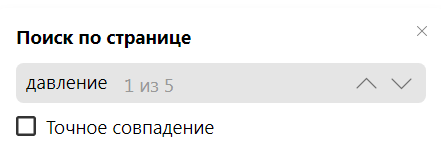
Обычно при поиске по странице Браузер находит и родственные слова. Например, если вы введете в строку поиска слово «учитель», Браузер также покажет слова «учительство», «учительница» и т. д.
Если вам нужно найти только конкретные слова, включите в диалоге поиска опцию Точное совпадение.
Примечание. Браузер умеет автоматически переключать раскладку поискового запроса. Если он этого не сделал, нажмите и проверьте, включена ли опция Если ничего не нашлось, искать набранный запрос в другой раскладке.
| Горячие клавиши | |
|---|---|
| Найти на текущей странице |
Ctrl + F F3 |
| Перейти к следующему значению при поиске по странице |
F3 Ctrl + G |
| Перейти к предыдущему значению при поиске по странице |
Shift + F3 Ctrl + Shift + G |
| Горячие клавиши | |
|---|---|
| Найти на текущей странице |
⌘ + F |
| Перейти к следующему значению при поиске по странице |
⌘ + G |
| Перейти к предыдущему значению при поиске по странице |
Shift + ⌘ + G |
Вы можете искать картинки, похожие на ваши или найденные в интернете. Для поиска используются алгоритмы компьютерного зрения Яндекса. В результатах поиска появятся точные копии вашей картинки и изображения с небольшими отличиями. Например, фотографии котят одной породы.
Чтобы найти изображения, похожие на:
- Через контекстное меню
-
Нажмите на картинку правой кнопкой мыши и выберите Найти это изображение в Яндексе.
- Через панель инструментов
-
Наведите указатель на картинку и на появившейся панели нажмите кнопку
.
- В Браузере
-
-
Откройте новую вкладку.
-
Справа в Умной строке нажмите значок
.
-
Выберите изображение на компьютере.
-
- В Проводнике Windows
-
Нажмите на картинку правой кнопкой мыши и выберите Поиск по картинке.
Результат поиска откроется в Яндекс.Картинках.

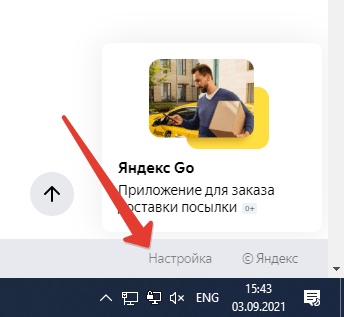
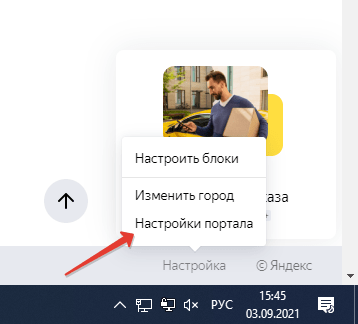
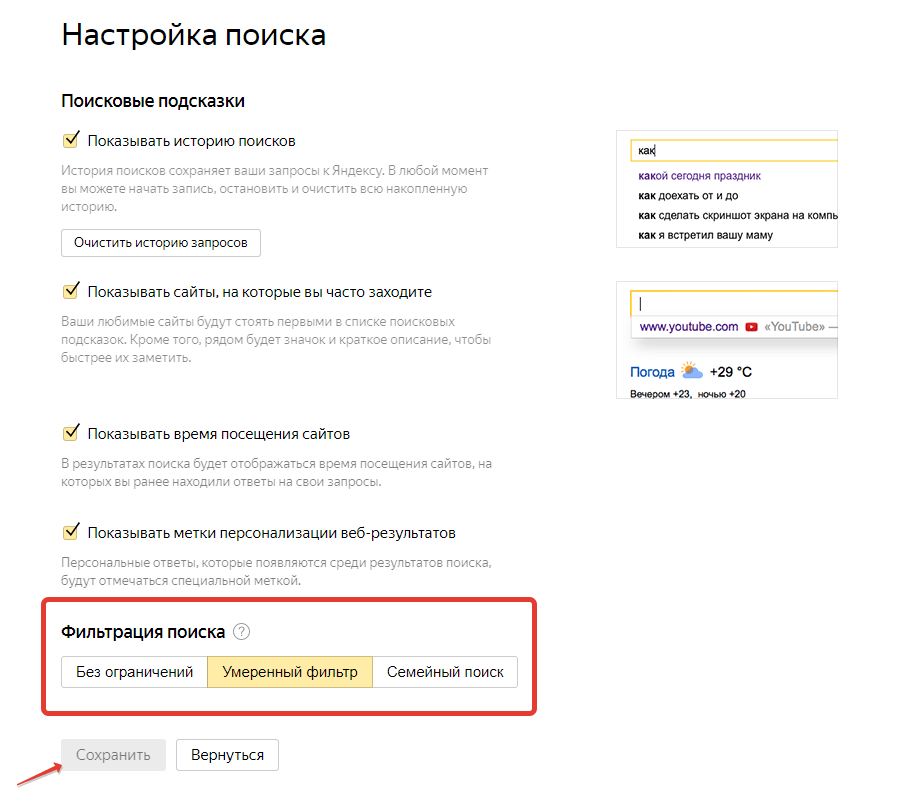


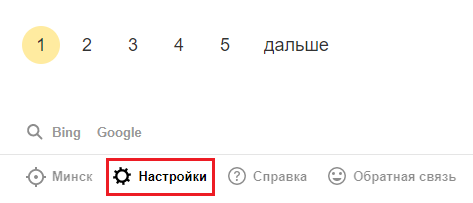
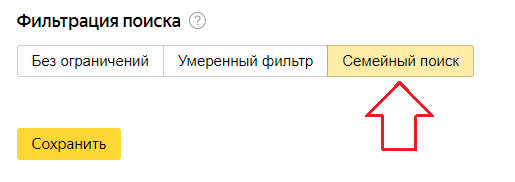

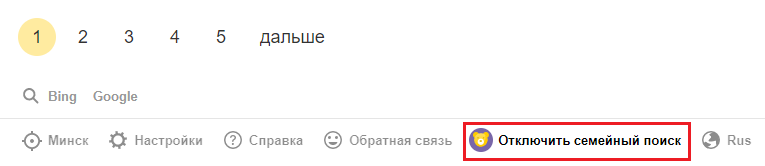
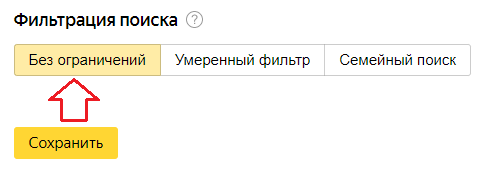
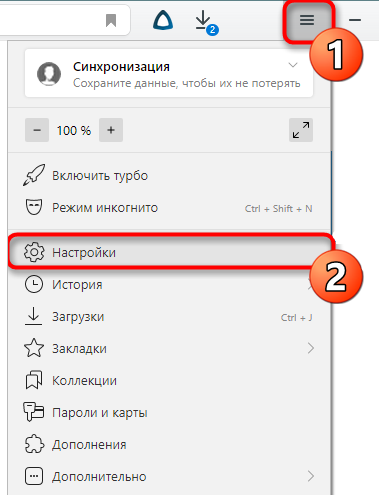
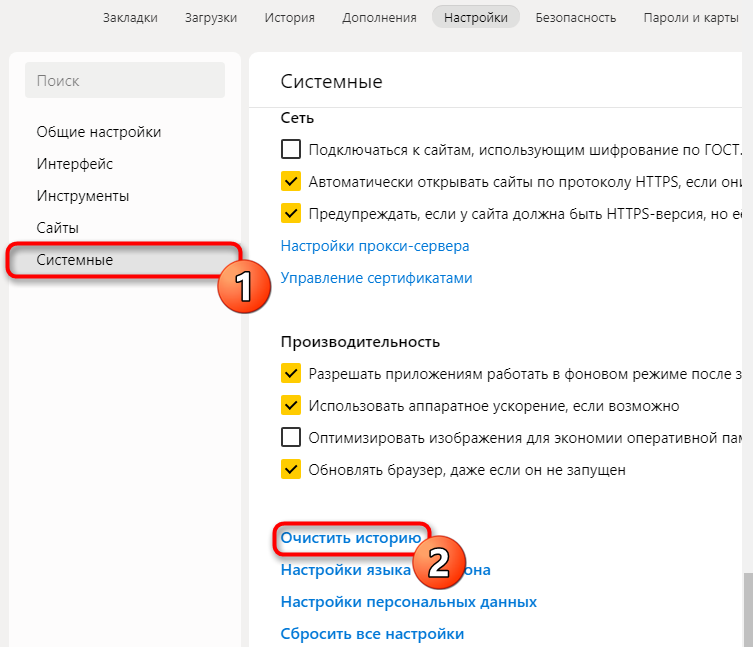
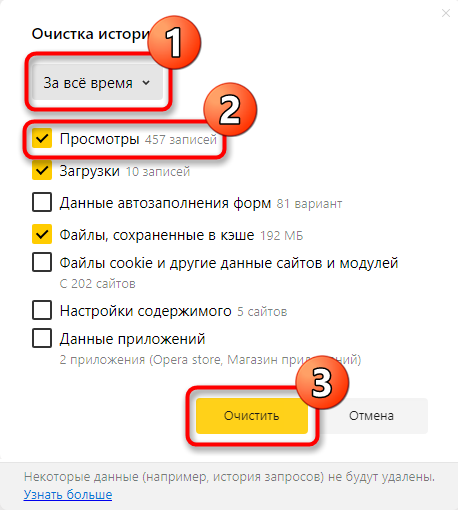


 .
.